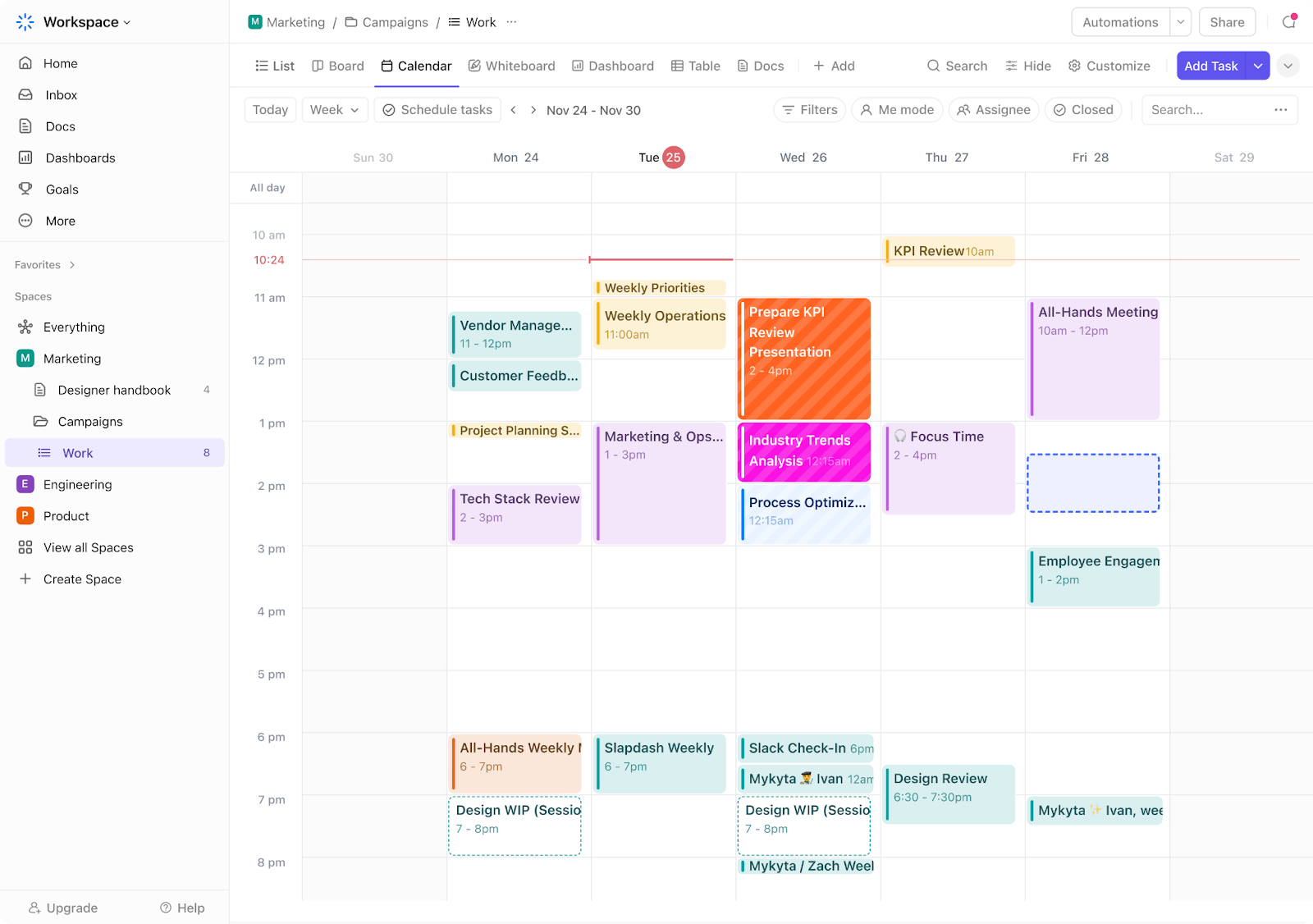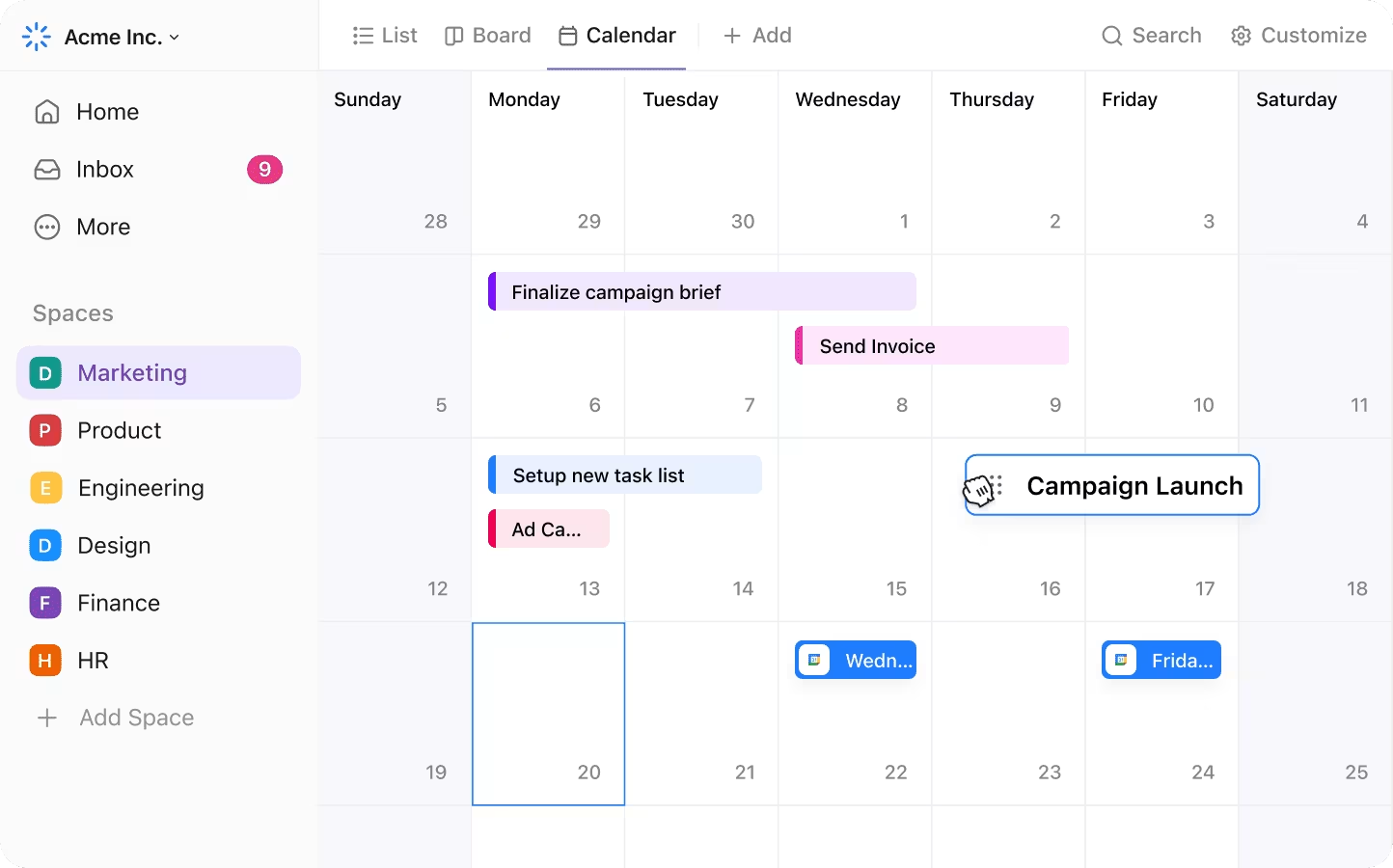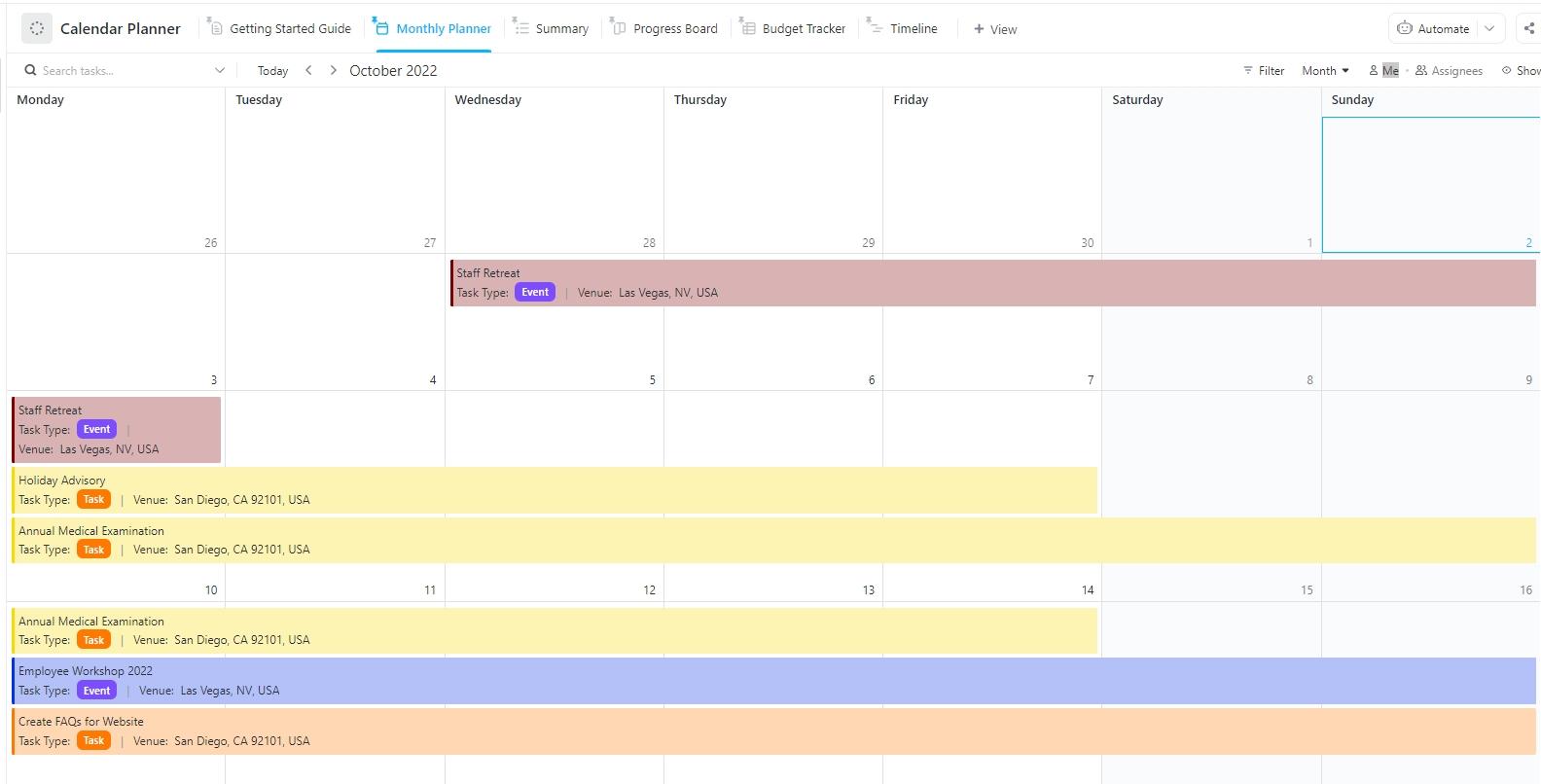عندما تفتح التقويم يوم الاثنين صباحًا، تجد جدارًا من مربعات الأحداث المتطابقة — ولا تملك أدنى فكرة عما هو عاجل أو شخصي أو يتطلب تركيزًا عميقًا.
هل يبدو هذا مألوفًا؟ عندما يبدو كل شيء متشابهًا، فإن كل شيء يبدو متشابهًا، وهذا طريق سريع إلى الإرهاق.
التقويم المرمز بالألوان يغير ذلك. يحول جدولك إلى خريطة مرئية تبرز فيها الأولويات، ويكون السياق واضحًا، ويصبح الوقت أسهل في الإدارة.
في هذا المنشور على المدونة، سنوضح لك كيفية إعداد وإدارة تقويم مرمز بالألوان باستخدام ClickUp. لنبدأ!
ما هو التقويم المرمز بالألوان؟
التقويم المرمز بالألوان هو نظام جدولة مرئي حيث تمثل الألوان المختلفة فئات أو مهام أو أولويات محددة.
بدلاً من عرض جدولك الزمني كقائمة موحدة من الأحداث، تقسم الملاحظات والتقويمات المرمزة بالألوان جدولك إلى أجزاء بديهية يمكن التعرف عليها على الفور.
على سبيل المثال، قد يمثل اللون الأزرق الاجتماعات، والأخضر الوقت الشخصي، والأحمر المواعيد النهائية، والأصفر الأعمال الإبداعية. سواء كانت رقمية أو مادية، توفر هذه الطريقة وضوحًا سريعًا يساعد على تحديد أولويات العمل بفعالية.
مزايا التقويم المرمز بالألوان
- يحسن الوضوح ويقلل من إجهاد العقل: يعالج دماغك بعض الألوان أسرع من النصوص، مما يسهل فهم جدولك الزمني بنظرة واحدة. وهذا يقلل من أخطاء التخطيط والحمل المعرفي الناتج عن مسح كل إدخال في التقويم 💙
- يعزز التركيز ويسهل الانتقال: عندما يتم تجميع المهام حسب اللون، يصبح من السهل الحفاظ على التركيز والتبديل بين الأنشطة دون فقدان الزخم. تؤثر الألوان على العواطف والإدراك، لذا فإن استخدام الألوان المناسبة يمكن أن يشير إلى الاستعجال أو الأولوية أو يخلق شعورًا بالهدوء 💚
- يكشف التوازن (أو عدمه): نظرة سريعة على أسبوعك يمكن أن تخبرك ما إذا كنت مثقلًا بالأعباء أو لا تحصل على قسط كافٍ من الراحة. قد يشير وجود عدد كبير جدًا من المهام ذات الأولوية العالية (غالبًا باللون الأحمر) إلى الإرهاق، بينما قد يشير عدم وجود وقت للاستجمام (باللون الأخضر أو الأزرق) إلى أنك تهمل العناية بنفسك 💛
- يدعم تقدير الوقت بشكل أفضل: تساعدك رؤية الأنماط المتكررة على تتبع المدة الفعلية التي تستغرقها المهام، وليس فقط المدة التي تعتقد أنها يجب أن تستغرقها. وهذا يجعل التخطيط المستقبلي أكثر واقعية ❤️
- يدفع إلى إدارة الوقت بشكل أكثر ذكاءً: يساعد التخطيط البصري لفئات مثل الاجتماعات والعمل المكثف والإدارة والراحة باستخدام تقسيم الوقت على اكتشاف الاختلالات وإجراء تعديلات استراتيجية لتحسين الإنتاجية والرفاهية 💜
🧠 حقيقة ممتعة: تعود فكرة استخدام نظام مرمز بالألوان لتنظيم الوقت إلى الحضارات القديمة. على سبيل المثال، كان لدى المايا نظام تقويم معقد حيث تمثل الألوان المختلفة أيامًا محددة ومعاني دينية.
كيفية إنشاء تقويم مرمز بالألوان في ClickUp
بينما تدعم العديد من التقويمات عبر الإنترنت الترميز اللوني لتنظيم التقويم، تظل معظمها محدودة بقدرات الجدولة الأساسية.
هذا ما يميز ClickUp.
يستخدم تقويم ClickUp الذكاء الاصطناعي لتخطيط جدولك المثالي بناءً على مهامك وأحداثك وأهدافك.
تحصل كل صباح على خطة مخصصة تتكيف مع حجم عملك وتفضيلاتك على مدار اليوم. اجتماعات؟ لا مشكلة. يتصل التطبيق بـ Zoom و Google Meet و Microsoft Teams حتى تتمكن من الانضمام مباشرة من تقويم الذكاء الاصطناعي.
كما أنه يقوم تلقائيًا بترميز المهام بالألوان بناءً على معايير مختلفة. ومع ذلك، بالنسبة لأولئك الذين يرغبون في تجربة الألوان، نقدم لكم عرض تقويم ClickUp!
ClickUp هو التطبيق الشامل للعمل الذي يجمع بين إدارة المشاريع وإدارة المعرفة والدردشة — كل ذلك مدعوم بالذكاء الاصطناعي الذي يساعدك على العمل بشكل أسرع وأكثر ذكاءً.
يوفر لك أكثر من 15 عرضًا قابلاً للتخصيص، ولكن عرض تقويم ClickUp هو الأفضل عندما يتعلق الأمر بالتخطيط المرئي. يتيح لك جدولة المهام عبر مساحات متعددة، والتصفية حسب المكلف أو الأولوية، والسحب والإفلات لإعادة الجدولة في ثوانٍ.
فيما يلي دليل تفصيلي لإنشاء تقويم مرمز بالألوان عالي الكفاءة في ClickUp.
الخطوة #1: إعداد عرض التقويم
داخل ClickUp، انتقل إلى المساحة أو المجلد أو القائمة حيث تريد إعداد التقويم.
انقر على زر + عرض، وحدد تقويم، وأضف اسم التقويم، واضبط مستوى الرؤية (عام أو خاص).
💡 نصيحة مفيدة: استخدم علم نفس الألوان لمطابقة كل مهمة مع الطاقة التي تتطلبها. خصص الألوان الزاهية مثل الأحمر أو البرتقالي للمهام التي تتطلب تركيزًا عاليًا، والألوان الباردة مثل الأزرق أو الأخضر للمهام التي تتطلب الهدوء أو الإبداع. اعتبر ذلك تدريبًا لعقلك على التعرف على الوضع الذي تحتاج إلى أن تكون فيه قبل أن تبدأ المهمة.
بمجرد إنشاء عرض التقويم، انقر على زر تخصيص في الزاوية العلوية اليمنى. سيؤدي ذلك إلى فتح لوحة يمكنك من خلالها تكوين كيفية ظهور المهام في التقويم.
تأكد من أن المهام لها تواريخ بدء و/أو تواريخ استحقاق حتى تظهر في عرض التقويم. يمكنك أيضًا تبديل خيارات مثل:
- إظهار المهام الفرعية
- اعرض المهام من جميع القوائم
- اعرض المهام المتكررة في المستقبل (متوفر في الخطط المدفوعة)
الخطوة #2: اختر طريقة الترميز بالألوان
هناك ثلاث طرق أساسية لترميز المهام بالألوان في عرض التقويم. للوصول إلى هذه الخيارات، انقر على خيارات التخطيط.
فيما يلي الخيارات التي ستراها:
اللون حسب الحالة
- في لوحة التخصيص، حدد اللون حسب → الحالة
- سيتم تمييز كل مهمة باللون وفقًا لحالتها الحالية، مثل "مهام مطلوبة" أو "قيد التنفيذ" أو "مكتملة"
- يمكنك تخصيص ألوان الحالة عبر ClickApps > Task Statuses (حالات المهام)
اللون حسب القائمة الأصلية
- حدد اللون حسب → القائمة
- هذا مفيد عندما يشمل تقويمك عدة مشاريع أو أقسام
- لتغيير لون القائمة، افتح القائمة ذات النقاط الثلاث بجوار اسم القائمة واختر لونًا جديدًا
تحديد اللون من القائمة المنسدلة للحقل المخصص
- هذه هي الطريقة الأكثر مرونة. حدد اللون حسب → [حقل القائمة المنسدلة المخصص]
- يتيح لك ذلك ترميز التقويم بالألوان بناءً على فئات مثل نوع المهمة أو مستويات الأولوية أو القسم
- ستحتاج أولاً إلى إنشاء حقل مخصص من القائمة المنسدلة وتكوينه (سنشرح ذلك لاحقًا)
📖 اقرأ أيضًا: أفضل قوالب مجانية لقوائم المهام من ClickUp
الخطوة رقم 3: تطوير مفتاح الألوان
قبل استكشاف استخدام الألوان بعمق، من الضروري إنشاء مفتاح ألوان كمرجع موحد. قم بتعيين معاني واضحة لكل لون.
على سبيل المثال:
🔴 أحمر: أولوية عالية أو عاجل
🟡 أصفر: قيد التقدم
🟢 الأخضر: مكتمل
🔵 الأزرق: الاجتماعات أو الأعمال الإدارية
🟣 أرجواني: العناصر المطلوب مراجعتها
أضف المفتاح إلى مستند ClickUp مثبت، أو أدرجه في مهمة مرجعية متكررة، أو الصقه في وصف عرض التقويم حتى يتمكن الجميع من الوصول إليه بسهولة.
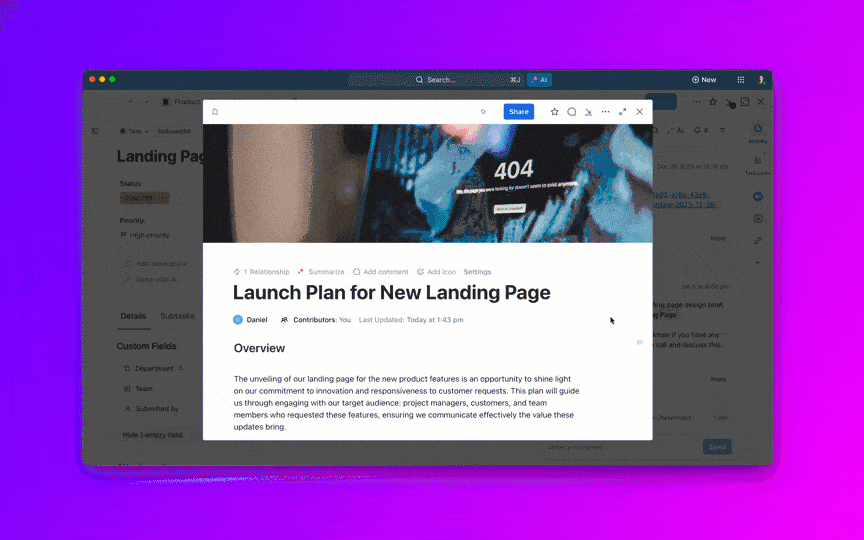
استخدم نفس منطق الألوان في جميع العروض والقوائم والمستخدمين. هذا يقلل من الالتباس ويزيد من الكفاءة عند تصفح المهام.
🔍 هل تعلم؟ غالبًا ما تستخدم المستشفيات جدولًا زمنيًا مرمزًا بالألوان للأطباء والممرضات لتبسيط رعاية المرضى. على سبيل المثال، قد يشير اللون الأحمر إلى نوبات الجراحة، بينما يمثل اللون الأخضر مواعيد العيادات الخارجية.
الخطوة #4: أضف وحقول مخصصة وقم بتكوينها لتقسيم مفصل
تمنحك الحقول المخصصة المنسدلة في ClickUp مزيدًا من التحكم في كيفية ظهور المهام في عرض التقويم. وهي مفيدة بشكل خاص عندما تحتاج إلى ترميز لوني لشيء أكثر تحديدًا من الحالة أو القائمة.
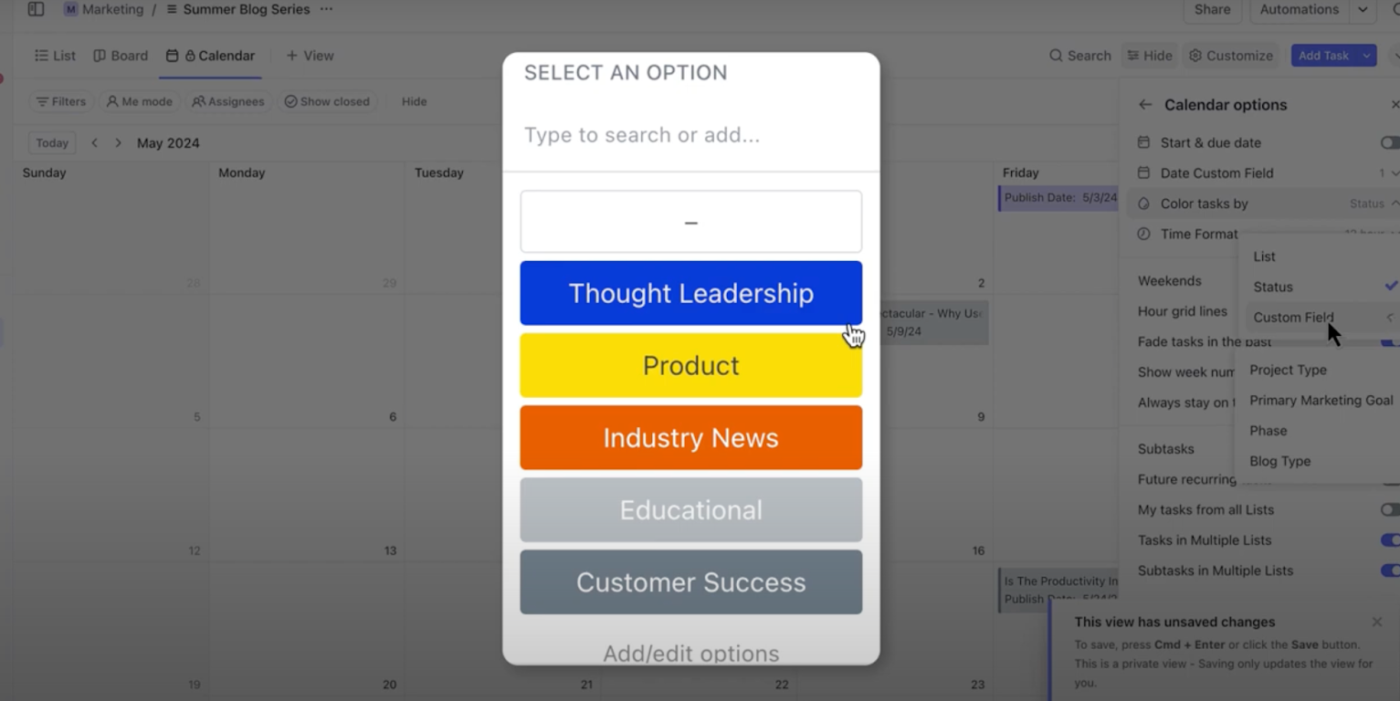
- إنشاء حقل قائمة منسدلة
افتح أي قائمة، وانقر على + إضافة حقل، وحدد القائمة المنسدلة. قم بتسمية الحقل وفقًا لحالة الاستخدام الخاصة بك — ومن الأمثلة على ذلك "نوع المهمة" أو "مرحلة المشروع" أو "الأولوية"
- خيارات الإضافة والترميز بالألوان
أضف قيمًا منقسمة إلى قوائم منسدلة وخصص لونًا لكل منها. إذا اخترت هذا الحقل في إعدادات اللون حسب ، فستنعكس هذه التغييرات مباشرةً في تقويمك.
- قم بتطبيق اختيارات القائمة المنسدلة على المهام
عند إنشاء المهام أو تحريرها، استخدم الحقل المنسدل لتعيين التسمية المناسبة. سيظهر اللون المحدد في عرض التقويم، مما يحافظ على توحيد التصميم وتوفير المعلومات بشكل واضح.
🔍 هل تعلم؟ دراسة ميدانية حول التصورات المرئية في التقويم بحثت في كيفية تأثير العناصر المرئية المختلفة، بما في ذلك الألوان، على سهولة استخدام التقويم. بينما وجد بعض المشاركين أن كثرة الألوان مربكة، قال الكثيرون إنها ساعدتهم على التمييز بسرعة بين أنواع الأحداث.
الخطوة #5: احفظ التقويم المخصص واستخدمه
بعد تحديد طريقة "تصنيف حسب اللون" المناسبة وتكوين رؤية المهام، انقر على حفظ العرض لتثبيت إعداداتك. يؤدي ذلك إلى تثبيت إعدادات التخطيط والفلاتر والألوان حتى تتمكن من العودة إلى نفس العرض بالضبط في أي وقت.
من هناك، يمكنك الوصول إليه من الشريط الجانبي وإعادة استخدامه كجدول عمل منزلي مركّز ومميز بالألوان كلما احتجت إلى ذلك.
📮 ClickUp Insight: ما يقرب من 35٪ من العاملين في مجال المعرفة يعتبرون يوم الاثنين أقل أيام الأسبوع إنتاجية. ويساهم في ذلك تراكم رسائل البريد الإلكتروني والرسائل والأولويات الجديدة التي تظهر خلال اجتماعات يوم الاثنين.
ولكن ماذا لو كان بإمكانك تجميع كل تحديثات يوم الاثنين والمهام والاجتماعات ورسائل البريد الإلكتروني في منصة واحدة والتعامل معها جميعًا دفعة واحدة؟ ClickUp، التطبيق الشامل للعمل، يجمع كل شيء معًا حتى تتمكن من التخطيط والتواصل والتنفيذ دون التنقل بين الأدوات.
📖 اقرأ أيضًا: مراجعة تقويم Amie: الميزات والأسعار وتقييمات المستخدمين
أفضل الممارسات لإدارة التقويم المرمز بالألوان
تتوقف فعالية التقويم المرمز بالألوان على فعالية النظام الذي يعمل خلفه. فيما يلي بعض أفضل الممارسات لإدارة التقويم المرمز بالألوان:
حدد نظام ألوان متسق
خصص ألوانًا معينة لفئات معينة، مثل الاجتماعات والمواعيد النهائية والوقت الشخصي وعمل المشروع، لإنشاء اختصارات مرئية. تأكد من أن نظام الألوان يظل متسقًا في جميع التقويمات لتجنب الالتباس.
حدد عدد الألوان
التزم بمجموعة ألوان محدودة لتجنب إرباك التقويم؛ عادةً ما يكفي استخدام 4-6 ألوان. اختر ألوانًا يسهل تمييزها بنظرة واحدة، وتجنب الألوان المتشابهة.
استخدم ألوانًا عالية التباين للعناصر ذات الأولوية العالية
خصص ألوانًا أكثر إشراقًا أو حيوية للإشارة إلى المهام ذات الأولوية العالية حتى تجذب انتباهك بسهولة. احتفظ بالألوان الأقل تشبعًا للمهام ذات الأولوية المنخفضة أو المرنة.
قم بتحديث التقويم بانتظام
خصص وقتًا كل أسبوع لمراجعة تقويمك وتحديثه، والتأكد من أن جميع رموز الألوان حديثة وذات صلة. اضبط الألوان وأعد تخصيصها حسب الضرورة لتعكس التغييرات في الأولوية أو التركيز على الفئة.
💡 نصيحة احترافية: هل لديك اجتماعات متتالية ولا وقت لتدوين ما اتفقت عليه؟ ينتقل AI Notetaker من ClickUp إلى مكالمات Zoom أو Google Meet أو Microsoft Teams، ويسجل المحادثة، ويقدم لك ملخصًا موجزًا بالمهام والمواعيد النهائية والقرارات.
كل ما عليك فعله؟ قم بتعيين لون، وأضفه إلى التقويم، وامضِ قدمًا.
أدرج وقتك الشخصي وفترات الراحة
استخدم ألوانًا مميزة لتمييز الوقت الشخصي أو فترات الراحة للحفاظ على حدود واضحة بين العمل والحياة الشخصية.
المزامنة مع أجهزتك
تأكد من مزامنة التقويم المرمز بالألوان عبر جميع الأجهزة للحصول على وصول وتحديثات متسقة. تحقق من التوافق مع التطبيقات التي تستخدمها للحفاظ على اتساق الترميز بالألوان.
قم بتدريب فريقك (إن أمكن)
إذا كان التقويم الخاص بك مشتركًا مع فريق، فتأكد من أن الجميع يفهم نظام الألوان وأهميته. قدم دليلًا مرجعيًا سريعًا لمساعدة أعضاء الفريق على تفسير التقويم بسرعة.
استفد من ميزات التقويم
استفد من ميزات التقويم، مثل التذكيرات والأحداث المتكررة، لتكملة استراتيجية الترميز بالألوان. قم بتمييز المواعيد النهائية أو الأحداث المهمة باستخدام الترميز بالألوان والإشعارات لمزيد من التأكيد.
💡 نصيحة احترافية: استخدم ClickUp Brain لتوليد الأوصاف والعناوين أو تفاصيل المهام تلقائيًا عند إعداد تقويمك الأسبوعي أو الشهري المرمز بالألوان. يمكنه أيضًا تحليل حجم العمل الحالي واقتراح توزيعات أكثر كفاءة للوقت بناءً على مدى إلحاح المهام وقدرة الفريق والاتجاهات المتكررة.
حقق أقصى استفادة من التقويم المرمز بالألوان
فيما يلي بعض أفضل الممارسات للاستفادة القصوى من التقويم المرمز بالألوان في ClickUp:
- قم بمراجعة نظامك كل ثلاثة أشهر: راجع قواعد الترميز بالألوان كل ثلاثة أشهر للتأكد من أنها لا تزال تتوافق مع سير العمل الحالي والأولويات وهيكل الفريق. قم بإزالة الفئات القديمة وحسّنها حسب الحاجة
- ادمجها مع الفلاتر للحصول على دقة أكبر: استخدم الفلاتر جنبًا إلى جنب مع الترميز اللوني — حسب المُفوَّض أو تاريخ الاستحقاق أو العلامة أو الأولوية — لإنشاء طرق عرض شديدة التركيز. يساعد ذلك في عزل المهام ذات الصلة دون تغيير هيكل التقويم بالكامل
- استفد من القوالب: طبّق قوالب التقويم الشهري لتنظيم سير عمل التخطيط المتكرر مسبقًا. لجدولة المهام اليومية، ابدأ بقالب جدول لتنظيم المهام الروتينية وترميزها بالألوان بسرعة دون الحاجة إلى إعادة إنشاء التخطيطات في كل مرة
على سبيل المثال، تخيل أن يوم الاثنين لديك محجوز بالكامل. يقوم تقويم ClickUp بمراجعة قائمة المهام وجدول العمل من المنزل، ثم ينشئ خطة تخصص وقتًا للتركيز على الأعمال الأكثر إلحاحًا. يتم نقل المهام الأقل إلحاحًا إلى وقت لاحق في الأسبوع، ويتم جدولة مزامنة سريعة للفريق عندما يكون الجميع متاحين.
قالب مخطط تقويم ClickUp
عندما يصبح العمل مزدحماً، لا يكفي وجود تقويم بسيط. فأنت بحاجة إلى نظام موثوق يتتبع المواعيد النهائية ويحافظ على تماسك فريقك ويساعدك على تحديد الأولويات بفعالية ويتكيف مع التغيرات. تم تصميم قالب مخطط التقويم في ClickUp للقيام بذلك بالضبط.
فيما يلي بعض مزايا استخدام هذا النموذج:
- قسّم المشاريع إلى خطوات يمكن إدارتها: قسّم المبادرات المعقدة إلى مهام أصغر ووزّعها على التقويم الخاص بك
- تتبع التواريخ المهمة: احصل على جدول زمني واضح للتخطيط ومراقبة التقدم المحرز من خلال المعالم والمواعيد النهائية
- اضبط الخطط بسهولة مع تغير الأولويات: اسحب المهام وأفلتها في التقويم، مما يسهل تحديث الخطط في الوقت الفعلي
- تعاون بوضوح: قم بتعيين المسؤوليات، وضبط التذكيرات، وحافظ على تماسك فريقك حول الأهداف المشتركة
🔍 هل تعلم؟ تقول نظرية النمط الزمني أننا جميعًا لدينا أنماط طاقة طبيعية — فبعض الأشخاص يكونون في أفضل حالاتهم الفكرية في الصباح، بينما يصل آخرون إلى ذروتهم في فترة ما بعد الظهر. ولهذا السبب، فإن إجبار الجميع على العمل بنفس الروتين من 9 إلى 5 لا ينجح أبدًا.
تمنحك التقويمات الرقمية المرونة اللازمة للعمل بأقصى طاقتك. كما أن الترميز اللوني لأنواع المهام يسهل عليك التخطيط وفقًا لأوقات ذروة طاقتك.
💡 نصيحة احترافية: قم بتوصيل تقويم Microsoft Outlook بتطبيق ClickUp لمزامنة المهام والاجتماعات. ابدأ بمزامنة أحادية الاتجاه عن طريق الحصول على موجز تقويم ClickUp (URL ICS) وإضافته إلى Outlook. سترى جميع المهام المجدولة داخل Outlook.
اجعل إدارة الوقت أسهل مع ClickUp
بفضل الجدولة المرمزة بالألوان، تكون قد اتخذت الخطوة الأولى نحو تحويل الفوضى في التقويم إلى وضوح. ولكن مع ClickUp، ترتقي إدارة وقتك إلى مستوى أعلى.
يسهل تقويم ClickUp حجز الوقت تلقائيًا وجدولة المهام المهمة وفقًا لأولوياتك. بالاقتران مع عرض التقويم التفاعلي، يمكنك تصور المهام وإدارتها عبر تخطيطات يومية أو أسبوعية أو شهرية.
قم بالتصفية حسب المكلف أو العلامة أو الأولوية، وأعد الجدولة بسرعة باستخدام وظيفة السحب والإفلات البسيطة.
هل تحتاج إلى بداية سريعة؟ يوفر ClickUp أيضًا قوالب تجعل الإعداد سهلاً.
اشترك في ClickUp مجانًا اليوم!